Jak stworzyć historię na Facebooku

Historie na Facebooku mogą być bardzo zabawne do tworzenia. Oto jak możesz stworzyć historię na swoim urządzeniu z systemem Android i komputerze.

Próba zaoszczędzenia jak największej ilości danych mobilnych to coś, co zawsze musisz robić. Nie każdy ma nieograniczony plan; dlatego próba znalezienia sposobów na zaoszczędzenie na swoim planie jest zawsze obecna. Jednym z przydatnych narzędzi, które pomaga oszczędzać, jest oszczędzanie danych na urządzeniu z Androidem.
Dzięki tej przydatnej funkcji możesz oszczędzać dane mobilne, ale wpłynie to na działanie niektórych aplikacji. Ale jeśli istnieją aplikacje, które zawsze potrzebujesz i działają w tle, istnieje sposób, aby zapobiec wpływowi funkcji oszczędzania danych na te aplikacje.
Dzięki funkcji Oszczędzania danych wszystkie aplikacje, których dotyczy ten problem, nie mogą działać w tle. Aplikacja nie będzie wysyłać ani odbierać danych, a może być konieczne dotknięcie obrazu, aby go zobaczyć pomimo automatycznego pobierania. Ponadto może być konieczne otwarcie aplikacji, aby zobaczyć powiadomienia lub e-maile. Jeśli nie odświeżysz aplikacji, nie zobaczysz nowej zawartości.
Opcja Oszczędzanie danych jest dostępna tylko wtedy, gdy nie korzystasz z Wi-Fi i wpływa na sposób wyświetlania treści. Na przykład, gdy odwiedzasz witrynę, która zawiera filmy, wideo nie będzie odtwarzane automatycznie. Oszczędzanie danych będzie również wykonywać takie czynności, jak kompresowanie danych, gdy jest to konieczne. Niektóre obrazy mogą zostać usunięte, żadna zawartość nie zostanie wstępnie pobrana, a obrazy i wideo, które możesz zobaczyć, będą miały niższą niż normalna rozdzielczość.
Jeśli kiedykolwiek zechcesz korzystać z Oszczędzania danych, możesz je wyłączyć, przesuwając palcem w dół od górnej części ekranu i dotykając opcji oszczędzania danych lub możesz przejść do Ustawienia > Sieć i Internet > Oszczędzanie danych . Aby wyłączyć oszczędzanie danych, wykonaj te same czynności. Gdy osiągniesz ostatni krok, będzie włączony, przełącz go i wyłączy się.
Jeśli z jakiegoś powodu nie widzisz opcji Oszczędzanie danych w szybkich ustawieniach, możesz ją edytować i dodać opcję. Przesuń palcem w dół od góry ekranu i dotknij ikony ołówka.
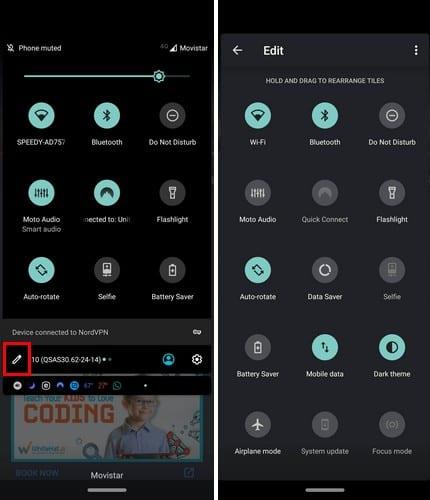
Może opcja oszczędzania danych jest dostępna, ale na dole. Dlatego nie jest widoczny po dwukrotnym przesunięciu w dół — naciśnij i przytrzymaj tę, którą chcesz jako pierwszą opcję, i przeciągnij do nowej pozycji.
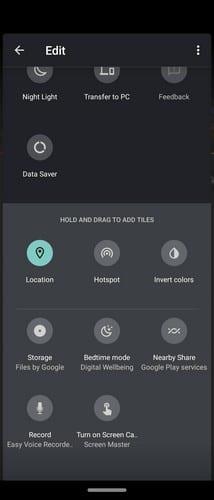
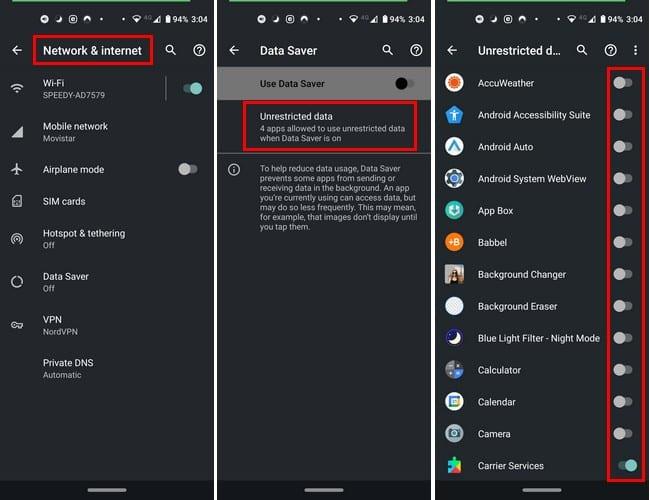
Aby dodać aplikację do białej listy, nie stosuje się oszczędzania danych. Idź do Ustawienia> Sieć i Internet> Oszczędzanie danych> Przegubowe na aplikacji, którą chcesz whitelist . Po wykonaniu tych czynności funkcja oszczędzania danych nie będzie miała wpływu na wybrane aplikacje.
Niektóre aplikacje zawsze muszą mieć pełny dostęp do danych mobilnych, ponieważ brak powiadomień może mieć negatywne konsekwencje. Które aplikacje mają pełny dostęp do Twojego urządzenia z Androidem? Podziel się z nami swoimi przemyśleniami w komentarzach poniżej.
Historie na Facebooku mogą być bardzo zabawne do tworzenia. Oto jak możesz stworzyć historię na swoim urządzeniu z systemem Android i komputerze.
Dowiedz się, jak wyłączyć irytujące automatyczne odtwarzanie wideo w Google Chrome i Mozilla Firefox za pomocą tego samouczka.
Rozwiąż problem, w którym Samsung Galaxy Tab S8 utknął na czarnym ekranie i nie włącza się.
Przeczytaj teraz, aby dowiedzieć się, jak usunąć muzykę i filmy z tabletów Amazon Fire i Fire HD, aby zwolnić miejsce, uporządkować lub poprawić wydajność.
Poradnik pokazujący dwa rozwiązania, jak na stałe uniemożliwić aplikacjom uruchamianie się przy starcie na urządzeniu z Androidem.
Ten poradnik pokazuje, jak przesyłać wiadomości tekstowe z urządzenia Android za pomocą aplikacji Google Messaging.
Masz Amazon Fire i chcesz zainstalować Google Chrome? Dowiedz się, jak zainstalować Google Chrome za pomocą pliku APK na urządzeniach Kindle.
Jak włączyć lub wyłączyć funkcje sprawdzania pisowni w systemie Android.
Kiedy Samsung zaprezentował nową linię tabletów flagowych, było na co czekać. Galaxy Tab S9 i S9+ przynoszą oczekiwane ulepszenia, a Samsung wprowadził także Galaxy Tab S9 Ultra.
Czy kochasz czytać eBooki na tabletach Amazon Kindle Fire? Dowiedz się, jak dodać notatki i podkreślać tekst w książce na Kindle Fire.






